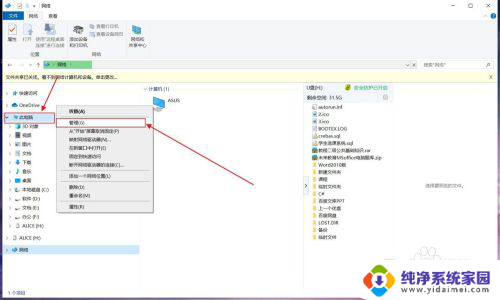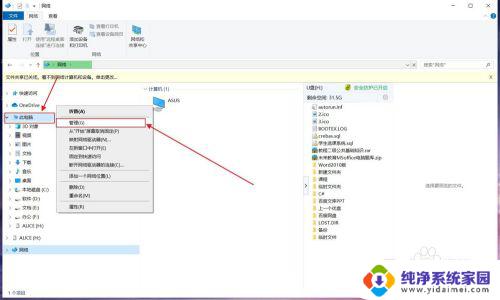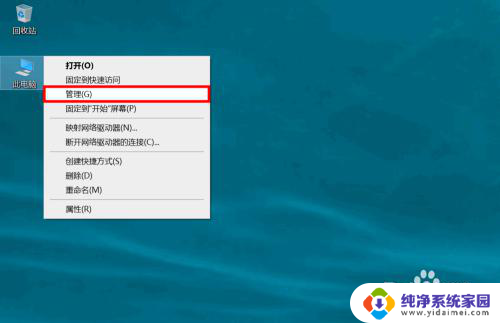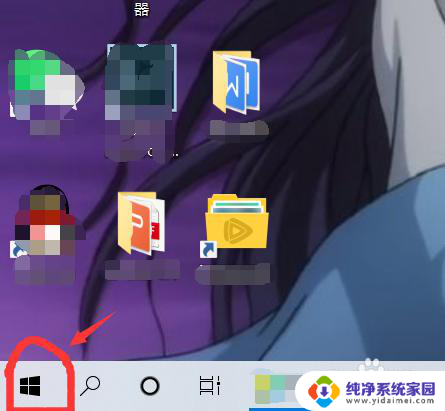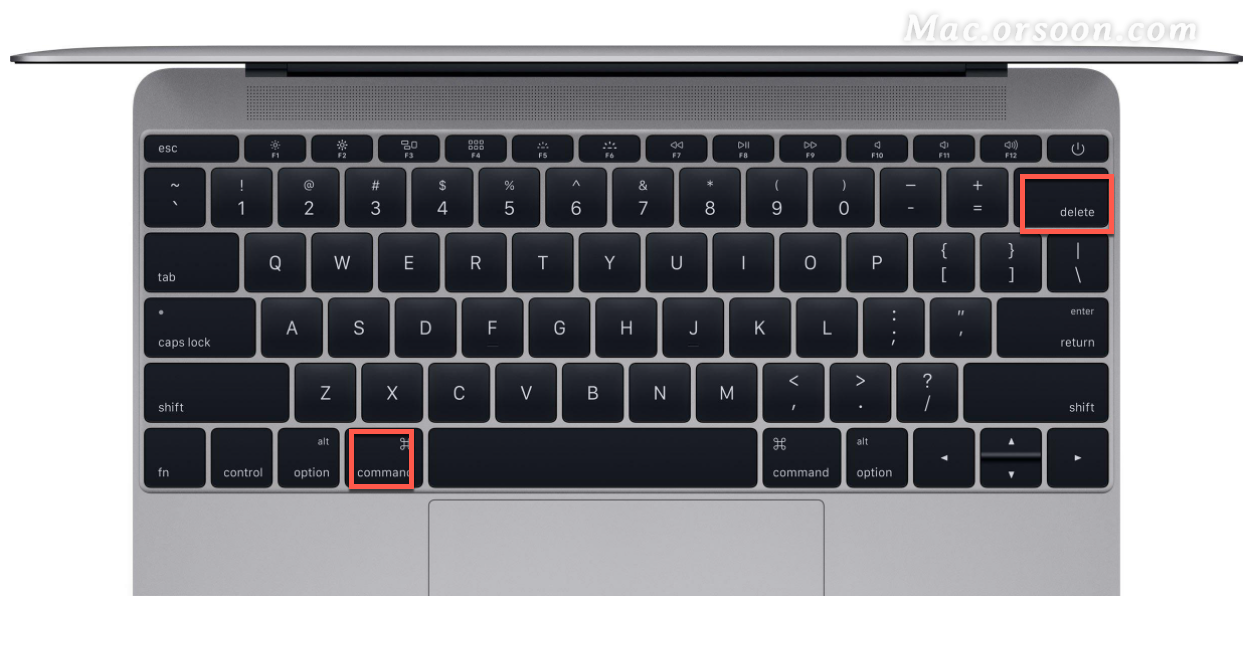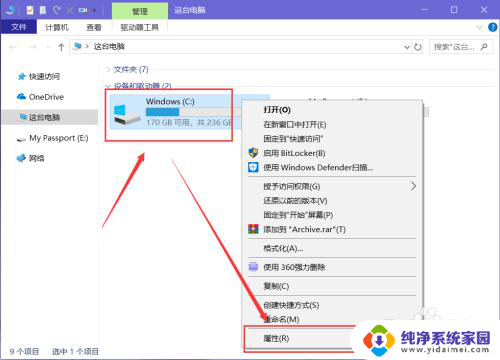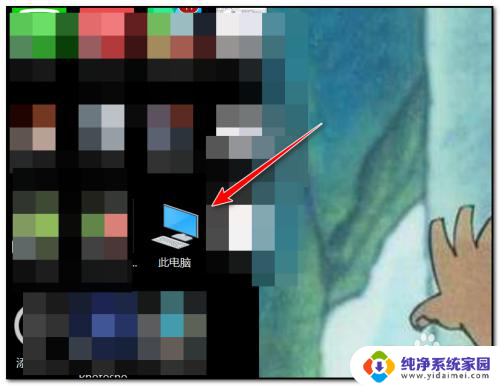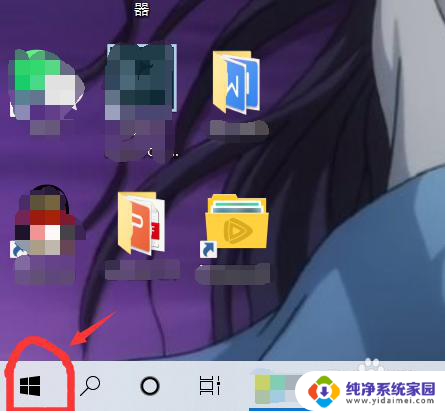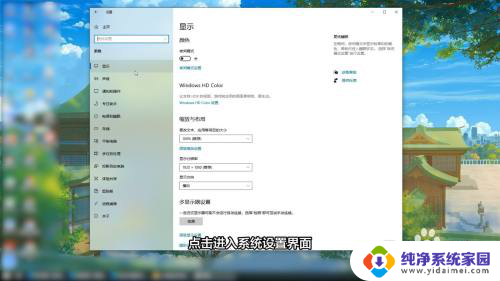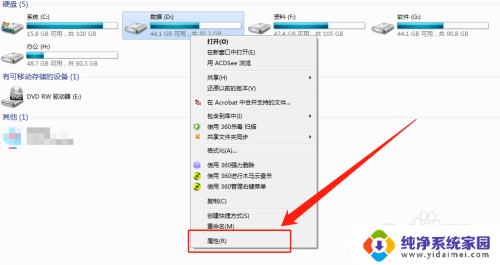笔记本的c盘怎么扩大 笔记本电脑C盘怎么清理
更新时间:2024-05-28 13:58:41作者:yang
随着使用时间的增长,笔记本电脑的C盘空间可能会逐渐不足,给用户的使用带来不便,那么如何扩大笔记本的C盘容量呢?除了清理无用文件外,还可以通过一些专业软件来进行扩容操作。同时定期清理C盘中的垃圾文件也是保持电脑运行速度的有效方法。通过合理管理C盘空间,可以让笔记本电脑更加流畅地运行,提高工作效率。
步骤如下:
1.桌面找到【此电脑】,右键,再找到【管理】。
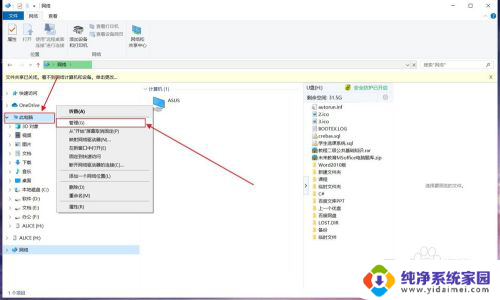
2.来到【计算机管理】,找到【存储】。
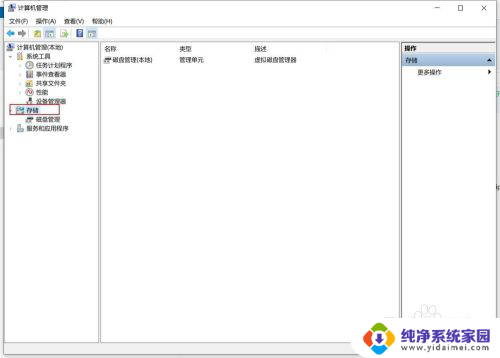
3.单击【存储】中的【磁盘管理】。
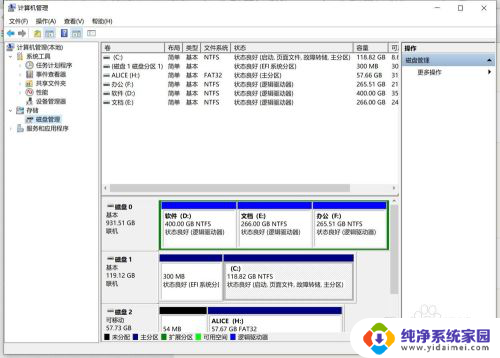
4.选择一个与C盘相近的磁盘E盘,右键,【删除卷】进行删除。需要注意的是:删除后,内容也会删除,记得提前保存。
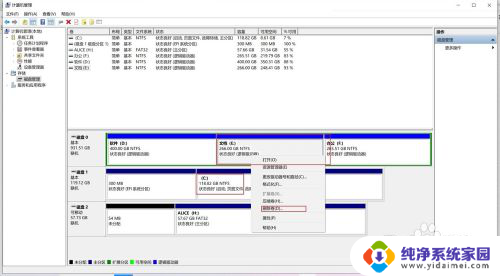
5.选中C盘,鼠标右键。选择【扩展卷】,进去后输入自己想要设置的大小,点击下一步,完成
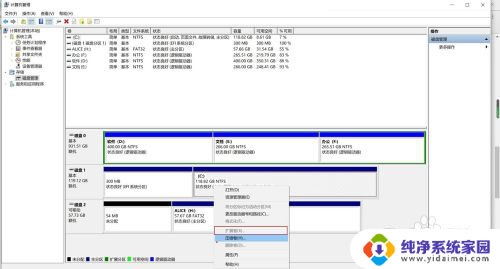
以上就是关于如何扩大笔记本电脑的C盘的全部内容,如果还有不清楚的用户,可以参考以上步骤进行操作,希望对大家有所帮助。